Duplicate Photos Fixer pro扫描删除重复图片方法教程
 Ari 发布于2020-08-26 阅读(0)
Ari 发布于2020-08-26 阅读(0)
扫一扫,手机访问
Duplicate Photos Fixer pro如何扫描删除重复图片?Duplicate Photos Fixer pro这款软件为用户提供了重复照片删除的功能,用户可以通过这款软件扫描电脑文件夹中的重复照片,然后进行选择删除。接下来正软小编将带大家一起学习,希望大家喜欢。
Duplicate Photos Fixer pro扫描删除重复图片的使用技巧
大家都知道重复的文件就会造成磁盘数据冗余,占用了一些磁盘空间,相对于其他重复文件扫描删除软件来说,Duplicate Photos Fixer pro这款软件主要是删除重复图片,这样针对性的处理能够事半功倍,那么今天小编就跟大家分享一下使用这款软件扫描删除重复图片的方法步骤吧,有需要的朋友不妨一起来看看。

1.首先第一步我们打开软件之后在界面左下方点击Add folder这个添加文件夹的按钮,点击之后添加要扫描重复图片的文件夹。
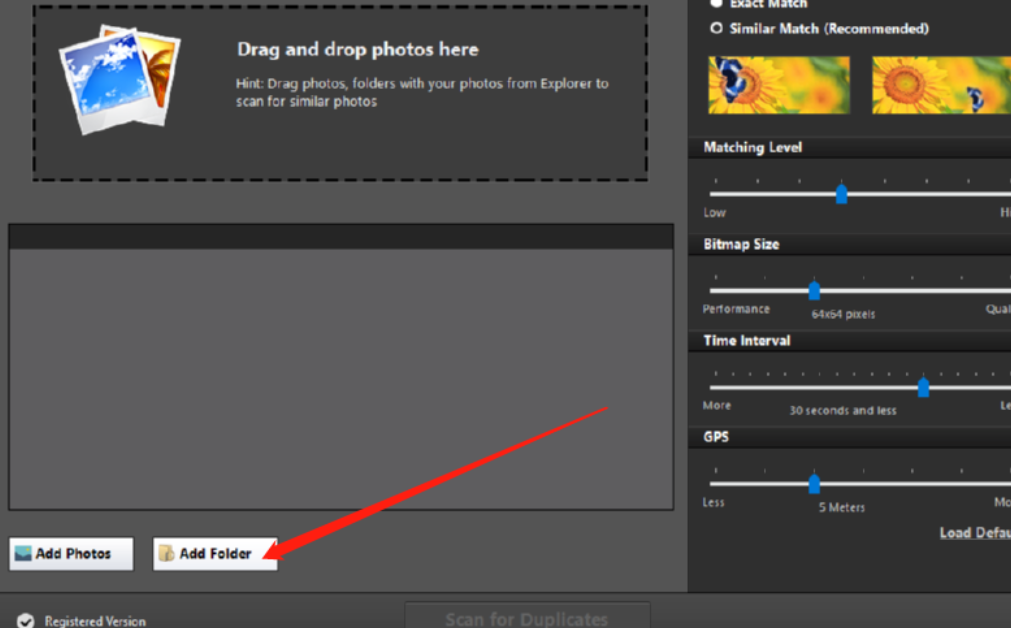
2.点击添加文件夹按钮之后就打开选择文件的界面了,在这个界面中我们选中目标文件夹之后点击选择文件夹按钮。

3.点击选择文件夹按钮之后,选择的文件夹就添加到软件界面了,然后我们点击下方的Scan for Duplicates这个开始扫描按钮。

4.点击之后软件就会开始自动扫描文件,并且在文件的界面中会显示一个扫描进度的窗口,点击Cancel按钮可以取消扫描。
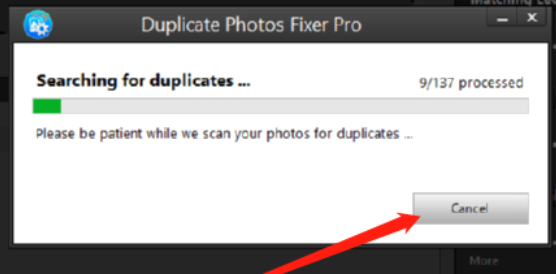
5.等到最后扫描完成之后,我们在界面中就可以看到重复的图片列表了,点击勾选其中想要删除的重复图片之后点击下方的Delete Marked这个功能按钮即可删除选中的图片文件。

使用上述教程中的操作方法我们就可以通过Duplicate Photos Fixer pro这款软件来删除重复的图片了,感兴趣的朋友不妨试一试小编分享的方法,希望能够对大家有所帮助。
产品推荐
-

售后无忧
立即购买>- DAEMON Tools Lite 10【序列号终身授权 + 中文版 + Win】
-
¥150.00
office旗舰店
-

售后无忧
立即购买>- DAEMON Tools Ultra 5【序列号终身授权 + 中文版 + Win】
-
¥198.00
office旗舰店
-

售后无忧
立即购买>- DAEMON Tools Pro 8【序列号终身授权 + 中文版 + Win】
-
¥189.00
office旗舰店
-

售后无忧
立即购买>- CorelDRAW X8 简体中文【标准版 + Win】
-
¥1788.00
office旗舰店
-
 正版软件
正版软件
- 如何解决win10字体文件夹显示为空的问题
- 很多小伙伴在电脑上安装自己需要的文字字体的时候发现文件夹提示是空的,那么这是怎么一回事呢?今天就为大家带来了解决的方法,一起来看看吧。win10字体文件夹显示为空:答:win10系统里的字体数量是有限制的,就像在windows2000字体文件夹的大小限制的信息一样。应该是字体安装了过多,超出win10限制范围而导致的问题。解决方法:1、将另一台正常的电脑的fonts文件夹复制在u盘中黏贴至故障电脑。2、使用U盘启动盘来开启电脑,在winPE下,将fonts文件夹中自己新安装的字体包批量删除即可。还有其他问
- 4分钟前 win 文件夹 解决方法 字体 0
-
 正版软件
正版软件
- 哪些文件可以删除以释放win7中C盘的空间?
- win7的c盘的文件哪些是没有必要的可以删除的第一、我们首先关闭Win7系统休眠功能,最多能释放出3G多空间喔“以管理员身份运行,所有程序→附件→命令提示符”,右击选择“以管理员身份运行”,进入命令提示符后,手工输入“powercfg-hoff”关闭Win7系统休眠功能。第二、关闭系统保护计算机右键属性--高级管理设置--系统保护。第三、转移虚拟内存计算机右键属性--高级管理设置--高级--性能-设置-高级-更改。第四、转移“用户的文件”桌面双击Administrator(用户文件夹)文件夹,在这里推荐转
- 9分钟前 0
-
 正版软件
正版软件
- 教你如何关闭Win11任务栏
- 在win11系统中,微软对于下方任务栏进行了重做,并且我们将无法取消锁定任务栏图标,因此,很多朋友都想要直接将任务栏关闭,不过任务栏其实是无法关闭的,最多只能隐藏,下面就一起来看看吧。win11怎么关闭任务栏1、首先回到桌面,右键桌面空白处打开右键菜单,在其中选择“个性化”2、在个性化中找到右侧的“任务栏”点击进入。3、在任务栏设置中勾选“Automaticallyhidethetaskbar”就可以自动隐藏任务栏了。
- 24分钟前 ) win ) 任务栏 ) 关闭教程 0
-
 正版软件
正版软件
- 解决win102004软碟通无法写入的问题
- 在更新了win10的2004之后,很多的小伙伴都需要使用软碟通来打开iso后缀的文件,但是不少都遇到了不能写入和卡死的情况,那么该怎么解决呢?下面就来看看吧。win102004软碟通不能写入怎么办:1、点击左下角开始,打开设置。2、在设置中选择“时间和语言”。3、点击右侧任务栏的语言,再点击右侧中文下方的“选项”。4、进入后下拉,点击“微软拼音”中的选项。5、在选项中点击“常规”。6、下拉到底,将“使用以前版本的微软拼音输入法”开关打开。
- 39分钟前 win 软碟通 写入解决方法 0
-
 正版软件
正版软件
- U盘装系统和硬盘分区的详细教程
- 小编教大家如何用U盘装系统并给硬盘分区u盘装系统;将U盘制作成【U深度U盘启动盘】,然后前往相关网站下载Windows系统并将其存储到U盘启动盘中。接下来,重启电脑,等待出现开机画面后按下启动快捷键。选择U盘启动,进入U深度主菜单,然后选取“【02】U深度WIN8PE标准版(新机器)”选项,并按下回车键进行确认。2、在pe装机工具中选择win镜像放在c盘中,点击确定3、此时在弹出的提示窗口直接点击“确定”按钮4、随后安装工具开始工作,我们需要耐心等待几分钟5、完成后,弹跳出的提示框会提示是否立即重启,这个
- 54分钟前 0
最新发布
-
 1
1
- KeyShot支持的文件格式一览
- 1672天前
-
 2
2
- 优动漫PAINT试用版和完整版区别介绍
- 1713天前
-
 3
3
- CDR高版本转换为低版本
- 1858天前
-
 4
4
- 优动漫导入ps图层的方法教程
- 1712天前
-
 5
5
- ZBrush雕刻衣服以及调整方法教程
- 1708天前
-
 6
6
- 修改Xshell默认存储路径的方法教程
- 1724天前
-
 7
7
- Overture设置一个音轨两个声部的操作教程
- 1702天前
-
 8
8
- PhotoZoom Pro功能和系统要求简介
- 1878天前
-
 9
9
- CorelDRAW添加移动和关闭调色板操作方法
- 1751天前
相关推荐
热门关注
-

- Xshell 6 简体中文
- ¥899.00-¥1149.00
-

- DaVinci Resolve Studio 16 简体中文
- ¥2550.00-¥2550.00
-

- Camtasia 2019 简体中文
- ¥689.00-¥689.00
-

- Luminar 3 简体中文
- ¥288.00-¥288.00
-

- Apowersoft 录屏王 简体中文
- ¥129.00-¥339.00